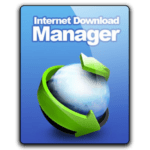ਇਹ ਮਾੜਾ ਰਿਸ਼ਤਾ ਨਾ ਸਿਰਫ ਬ੍ਰਾਉਜ਼ਰ ਦੇ ਕੰਮ ਨੂੰ ਹੌਲੀ ਕਰਦਾ ਹੈ, ਬਲਕਿ ਸਮੁੱਚੇ ਉਪਕਰਣ ਦੇ ਪ੍ਰਦਰਸ਼ਨ ਦੀ ਗਤੀ ਨੂੰ ਵੀ ਪ੍ਰਭਾਵਤ ਕਰਦਾ ਹੈ. ਸ਼ਾਇਦ ਇਹ ਸਮੱਸਿਆ ਸਭ ਤੋਂ ਮਹੱਤਵਪੂਰਣ ਕਾਰਨਾਂ ਵਿੱਚੋਂ ਇੱਕ ਹੈ ਜੋ ਉਪਭੋਗਤਾਵਾਂ ਨੂੰ ਦੂਜੇ ਬ੍ਰਾਉਜ਼ਰਾਂ ਦਾ ਸਹਾਰਾ ਲੈਣ ਲਈ ਪ੍ਰੇਰਿਤ ਕਰਦੀ ਹੈ, ਭਾਵੇਂ ਉਹ ਕ੍ਰੋਮ ਨਾਲੋਂ ਘੱਟ ਕੁਆਲਿਟੀ ਦੇ ਹੋਣ, ਪਰ ਕੰਮ ਦੀ ਗਤੀ ਇੱਕ ਅਜਿਹੀ ਸ਼ਰਤ ਹੈ ਜੋ ਅਕਸਰ ਬਦਲਣਯੋਗ ਨਹੀਂ ਹੁੰਦੀ.
ਇੱਥੇ ਉਪਭੋਗਤਾ ਉਲਝਣ ਵਿੱਚ ਪੈ ਸਕਦਾ ਹੈ ਕਿਉਂਕਿ ਉਹ ਕ੍ਰੋਮ ਨੂੰ ਇਸ ਦੀਆਂ ਬਹੁਤ ਸਾਰੀਆਂ ਅਤੇ ਵਿਲੱਖਣ ਵਿਸ਼ੇਸ਼ਤਾਵਾਂ ਲਈ ਵਰਤਣਾ ਪਸੰਦ ਕਰਦਾ ਹੈ, ਪਰ ਵਾਸਤਵ ਵਿੱਚ ਇਸਨੂੰ ਹੋਰ ਚੀਜ਼ਾਂ ਲਈ ਰੈਮ ਅਤੇ ਉਪਕਰਣ ਦੀ ਜ਼ਰੂਰਤ ਹੈ ਅਤੇ ਕੰਮ ਵੀ ਕਰਦਾ ਹੈ, ਤਾਂ ਇਸਦਾ ਹੱਲ ਕੀ ਹੈ?
ਸ਼ਾਇਦ ਇਹ ਦਾਅਵਾ ਕਿ ਅਸੀਂ ਇਸ ਦੁਬਿਧਾ ਦਾ ਅੰਤਮ ਹੱਲ ਲੱਭ ਲਿਆ ਹੈ, ਅਤਿਕਥਨੀ ਅਤੇ ਵਿਸਤਾਰ ਤੋਂ ਇਲਾਵਾ ਹੋਰ ਕੁਝ ਨਹੀਂ ਹੈ, ਪਰ ਅਸੀਂ ਕਹਿ ਸਕਦੇ ਹਾਂ ਕਿ ਸਾਡੇ ਕੋਲ ਕੁਝ ਚਾਲਾਂ ਅਤੇ methodsੰਗ ਹਨ ਜੋ ਤੁਹਾਨੂੰ ਕ੍ਰੋਮ ਦੀ ਗਤੀ ਵਧਾਉਣ ਅਤੇ ਇਸਦੇ ਪ੍ਰਦਰਸ਼ਨ ਨੂੰ ਬਿਹਤਰ ਬਣਾਉਣ ਵਿੱਚ ਸਹਾਇਤਾ ਕਰਨਗੇ ਅਤੇ ਇਸ ਤਰ੍ਹਾਂ ਡਿਵਾਈਸ ਦੀ ਗਤੀ ਅਤੇ ਕਾਰਗੁਜ਼ਾਰੀ ਅਤੇ ਤੁਹਾਡੇ ਲਈ ਇਹ ਗੁਰੁਰ ਅਤੇ ਕਦਮ, ਸਾਡੇ ਨਾਲ ਪਾਲਣਾ ਕਰੋ.
ਟੈਬਸ ਨੂੰ ਬੰਦ ਕਰੋ
ਬੇਸ਼ੱਕ, ਇਹ ਕਿਸੇ ਲਈ ਗੁਪਤ ਨਹੀਂ ਹੈ ਕਿ ਕ੍ਰੋਮ ਬ੍ਰਾਉਜ਼ਰ ਨਾਲ ਸੰਬੰਧਤ ਹੌਲੀ ਸਮੱਸਿਆ ਦਾ ਕਾਰਨ ਉਸ ਮੈਮੋਰੀ ਨਾਲ ਨੇੜਿਓਂ ਜੁੜਿਆ ਹੋਇਆ ਹੈ ਜਿਸਦੇ ਲਈ ਇਸਦੇ ਕਾਰਜਾਂ ਨੂੰ ਪੂਰਾ ਕਰਨ ਦੀ ਜ਼ਰੂਰਤ ਹੁੰਦੀ ਹੈ, ਇਸਲਈ ਵੱਡੀ ਗਿਣਤੀ ਵਿੱਚ ਟੈਬਸ ਨਿਸ਼ਚਤ ਤੌਰ ਤੇ ਜ਼ਿਆਦਾਤਰ ਰੈਮ ਸਾਈਜ਼ ਦੀ ਵਰਤੋਂ ਕਰਨਗੇ, ਜੋ ਬਰਾ theਜ਼ਰ ਅਤੇ ਡਿਵਾਈਸ ਦੀ ਕਾਰਗੁਜ਼ਾਰੀ ਨੂੰ ਸਮੁੱਚੇ ਤੌਰ 'ਤੇ ਪ੍ਰਭਾਵਤ ਕਰੇਗਾ ਅਤੇ ਸ਼ਾਇਦ ਕਈ ਵਾਰ ਅਸਹਿਣਸ਼ੀਲ andੰਗ ਨਾਲ ਅਤੇ ਬ੍ਰਾਉਜ਼ਰ ਦੇ ਅਚਾਨਕ ਬੰਦ ਹੋਣ ਦਾ ਕਾਰਨ ਬਣ ਸਕਦਾ ਹੈ.
ਇਸ ਲਈ ਸਿਰਫ ਪਹਿਲਾ ਕਦਮ ਬੇਲੋੜੀ ਟੈਬਸ ਨੂੰ ਬੰਦ ਕਰਨਾ ਹੈ, ਇਹ ਨਿਸ਼ਚਤ ਹੈ ਕਿ ਤੁਸੀਂ ਇੱਕੋ ਸਮੇਂ ਦਸ ਟੈਬਸ ਦੀ ਵਰਤੋਂ ਨਹੀਂ ਕਰਦੇ, ਇਸ ਤਰ੍ਹਾਂ ਤੁਸੀਂ ਮੈਮੋਰੀ ਅਤੇ ਰੈਮ ਦੀ ਕੁਝ ਜਗ੍ਹਾ ਨੂੰ ਸਾਫ਼ ਕਰ ਦਿੱਤਾ ਹੈ, ਜੋ ਅਸਲ ਵਿੱਚ ਕਰੋਮ ਦੀ ਗਤੀ ਵਧਾਉਣ ਵਿੱਚ ਸਹਾਇਤਾ ਕਰਦਾ ਹੈ ਅਤੇ ਡਿਵਾਈਸ ਦੀ ਵਾਪਸੀ, ਭਾਵੇਂ ਮੋਬਾਈਲ ਹੋਵੇ ਜਾਂ ਕੰਪਿ computerਟਰ ਆਪਣੀ ਕੁਦਰਤੀ ਕੁਸ਼ਲਤਾ ਨਾਲ ਕੰਮ ਕਰੇ.
ਬੇਲੋੜੇ ਐਕਸਟੈਂਸ਼ਨਾਂ ਨੂੰ ਹਟਾਓ
ਐਕਸਟੈਂਸ਼ਨਾਂ ਦੀ ਸਮੱਸਿਆ ਇਹ ਹੈ ਕਿ ਉਹ ਮੈਮੋਰੀ ਅਤੇ ਰੈਮ ਦੇ ਸੰਬੰਧ ਵਿੱਚ ਟੈਬਸ ਦੇ ਰੂਪ ਵਿੱਚ ਕੰਮ ਕਰਦੇ ਹਨ. ਉਹ ਬਹੁਤ ਸਾਰੀ ਜਗ੍ਹਾ ਰੱਖਦੇ ਹਨ, ਜੋ ਉਪਕਰਣ ਦੇ ਸਰੋਤਾਂ ਦੀ ਵਰਤੋਂ ਕਰਕੇ ਸਮੁੱਚੇ ਤੌਰ 'ਤੇ ਗਤੀ ਅਤੇ ਕਾਰਗੁਜ਼ਾਰੀ' ਤੇ ਉਨ੍ਹਾਂ ਦੇ ਪ੍ਰਭਾਵ ਨੂੰ ਸਪਸ਼ਟ ਕਰਦਾ ਹੈ. ਸ਼ਾਇਦ ਕਰੋਮ ਬ੍ਰਾਉਜ਼ਰ ਵਿੱਚ ਜੋੜ ਅਤੇ ਐਕਸਟੈਂਸ਼ਨ ਸਭ ਤੋਂ ਪ੍ਰਮੁੱਖ ਵਿਸ਼ੇਸ਼ਤਾਵਾਂ ਵਿੱਚੋਂ ਹਨ, ਉਨ੍ਹਾਂ ਦੀ ਬਹੁਤਾਤ ਅਤੇ ਵਿਭਿੰਨਤਾ, ਬੇਸ਼ੱਕ, ਉਪਭੋਗਤਾਵਾਂ ਦੀਆਂ ਜ਼ਿਆਦਾਤਰ ਜ਼ਰੂਰਤਾਂ ਨੂੰ ਪੂਰਾ ਕਰਦੇ ਹਨ, ਅਤੇ ਇਹਨਾਂ ਉਪਕਰਣਾਂ ਦੇ ਲਾਭ ਬਹੁਤ ਵਧੀਆ ਹਨ, ਬੇਸ਼ਕ, ਉਹ ਉਪਭੋਗਤਾ ਅਨੁਭਵ ਵਿੱਚ ਸੁਧਾਰ ਕਰਦੇ ਹਨ, ਪਰ ਅਤਿਕਥਨੀ ਇਸਦੇ ਉਲਟ ਕਾਰਨ ਬਣਦੀ ਹੈ, ਅਤੇ ਜਿਵੇਂ ਕਿ ਕਿਹਾ ਜਾਂਦਾ ਹੈ, "ਲਾਭ ਕਮਜ਼ੋਰ ਭਰਾ ਹੈ"
ਇੱਥੇ ਹੱਲ ਸਿਰਫ ਵਾਧੂ ਪਲੱਗਇਨਾਂ ਨੂੰ ਛੱਡਣਾ ਹੈ, ਇਸ ਲਈ ਤੁਸੀਂ ਨਿਸ਼ਚਤ ਰੂਪ ਤੋਂ ਨਹੀਂ ਜਾਣਦੇ ਹੋਵੋਗੇ ਕਿ ਤੁਹਾਡੇ ਕੋਲ ਕੁਝ ਪਲੱਗਇਨ ਹਨ ਅਤੇ ਯਾਦ ਨਹੀਂ ਜਦੋਂ ਤੁਸੀਂ ਅਸਲ ਵਿੱਚ ਉਨ੍ਹਾਂ ਨੂੰ ਸਥਾਪਤ ਕੀਤਾ ਸੀ, ਮਹੱਤਵਪੂਰਣ ਅਤੇ ਸੱਚਮੁੱਚ ਉਪਯੋਗੀ ਜੋੜਾਂ ਨੂੰ ਰੱਖੋ ਅਤੇ ਬਾਕੀ ਤੋਂ ਛੁਟਕਾਰਾ ਪਾਓ.
ਕ੍ਰੋਮ ਵਿੱਚ ਐਡ-ਆਨ ਤੋਂ ਛੁਟਕਾਰਾ ਪਾਉਣ ਲਈ ਐਡਰੈਸ ਬਾਰ ਵਿੱਚ ਇਸ ਨੂੰ ਦਾਖਲ ਕਰਕੇ ਕ੍ਰੋਮ: // ਐਕਸਟੈਂਸ਼ਨ ਲਿੰਕ ਤੇ ਜਾਓ ਅਤੇ ਇੱਥੇ ਤੁਸੀਂ ਕ੍ਰੋਮ ਦੇ ਵਰਤੇ ਗਏ ਸੰਸਕਰਣ ਦਾ ਵਰਜਨ ਅਤੇ ਤੁਹਾਡੇ ਬ੍ਰਾਉਜ਼ਰ ਵਿੱਚ ਸ਼ਾਮਲ ਕੀਤੇ ਸਾਰੇ ਐਕਸਟੈਂਸ਼ਨਾਂ ਦੀ ਸੂਚੀ ਵੇਖੋਗੇ, ਭਾਵੇਂ ਕਿਰਿਆਸ਼ੀਲ ਜਾਂ ਸਮਰੱਥ ਨਹੀਂ, ਤੁਹਾਨੂੰ ਸਿਰਫ ਹਰ ਐਕਸਟੈਂਸ਼ਨ ਨੂੰ ਹਟਾਉਣ ਲਈ ਹਟਾਉਣ 'ਤੇ ਕਲਿਕ ਕਰਨਾ ਹੈ ਜੋ ਤੁਸੀਂ ਨਹੀਂ ਵਰਤਦੇ ਅਤੇ ਚਾਹੁੰਦੇ ਹੋ ਕਿ ਇਸ ਤੋਂ ਛੁਟਕਾਰਾ ਪਾਓ ਅਤੇ ਕਰੋਮ ਇਸ ਨੂੰ ਤੁਰੰਤ ਅਣਇੰਸਟੌਲ ਕਰ ਦੇਵੇਗਾ.
ਜੇ ਤੁਸੀਂ ਜ਼ਿਆਦਾਤਰ ਉਪਭੋਗਤਾਵਾਂ ਦੇ ਰੂਪ ਵਿੱਚ ਐਡ-ofਨ ਦੇ ਪ੍ਰਸ਼ੰਸਕ ਹੋ ਅਤੇ ਇਹ ਉਨ੍ਹਾਂ ਵਿੱਚੋਂ ਇੱਕ ਹੈ ਤਾਂ ਇਹ ਚਾਲ ਤੁਹਾਨੂੰ ਕ੍ਰੋਮ ਨੂੰ ਤੇਜ਼ ਕਰਨ ਵਿੱਚ ਸਹਾਇਤਾ ਕਰੇਗੀ.
ਗੂਗਲ ਕਰੋਮ ਨੂੰ ਹਮੇਸ਼ਾ ਅਪਡੇਟ ਰੱਖੋ
ਪੁਰਾਣੇ ਸੰਸਕਰਣਾਂ ਦੀ ਵਰਤੋਂ ਕਰੋਮ ਦੇ ਸੁਸਤ ਹੋਣ ਦੇ ਕਾਰਨਾਂ ਵਿੱਚੋਂ ਇੱਕ ਹੈ, ਬ੍ਰਾਉਜ਼ਰ ਦੇ ਡਿਵੈਲਪਰ ਬੇਸ਼ੱਕ ਇਸ ਨੂੰ ਬਿਹਤਰ ਬਣਾਉਣ ਅਤੇ ਇਸਦੀ ਸਮੱਸਿਆਵਾਂ ਨੂੰ ਸਥਾਈ ਰੂਪ ਤੋਂ ਬਚਣ ਲਈ ਕੰਮ ਕਰ ਰਹੇ ਹਨ ਇਸ ਲਈ ਇਸਨੂੰ ਹਮੇਸ਼ਾਂ ਅਪਡੇਟਾਂ ਦੀ ਪਾਲਣਾ ਕਰਨ ਦੀ ਸਲਾਹ ਦਿੱਤੀ ਜਾਂਦੀ ਹੈ, ਇਹ ਆਮ ਤੌਰ ਤੇ ਕਰੋਮ ਦੁਆਰਾ ਕੀਤਾ ਜਾਂਦਾ ਹੈ ਆਟੋਮੈਟਿਕਲੀ ਅਤੇ ਆਪਣੇ ਆਪ ਨੂੰ ਨਿਰੰਤਰ ਅਪਡੇਟ ਕਰਦਾ ਹੈ ਪਰ ਕੁਝ ਮਾਮਲਿਆਂ ਵਿੱਚ ਇਹ ਅਜਿਹਾ ਨਹੀਂ ਕਰ ਸਕਦਾ ਅਤੇ ਇੱਥੇ ਤੁਹਾਨੂੰ ਇੱਕ ਉਪਭੋਗਤਾ ਦੇ ਰੂਪ ਵਿੱਚ ਨਵੀਆਂ ਕਾਪੀਆਂ ਦੀ ਰਿਹਾਈ ਦੀ ਨਿਗਰਾਨੀ ਕਰਨ ਅਤੇ ਇਸਨੂੰ ਹੱਥੀਂ ਅਪਡੇਟ ਕਰਨ ਦੀ ਜ਼ਰੂਰਤ ਹੋਏਗੀ.
ਅਜਿਹਾ ਕਰਨ ਲਈ ਤੁਹਾਨੂੰ ਐਡਰੈੱਸ ਬਾਰ ਤੋਂ chrome: // settings ਜਾਂ ਵਿਕਲਪਾਂ ਰਾਹੀਂ ਜਾਣਾ ਪਵੇਗਾ ਜੋ ਬ੍ਰਾਉਜ਼ਰ ਦੇ ਉਪਰਲੇ ਸੱਜੇ ਕੋਨੇ ਵਿੱਚ ਤਿੰਨ ਬਿੰਦੂਆਂ ਦੇ ਰੂਪ ਵਿੱਚ ਹਨ ਅਤੇ ਸੈਟਿੰਗਜ਼ ਤੇ ਜਾਓ, ਸੈਟਿੰਗਾਂ ਤੇ ਪਹੁੰਚ ਕਰਨ ਤੋਂ ਬਾਅਦ, ਕਰੋਮ ਬਾਰੇ ਵਿਕਲਪ ਅਤੇ ਇਹ ਤੁਹਾਨੂੰ ਇੱਕ ਪੰਨੇ ਤੇ ਲੈ ਜਾਵੇਗਾ ਜੋ ਮੌਜੂਦਾ ਸੰਸਕਰਣ ਨੰਬਰ ਦਿਖਾਉਂਦਾ ਹੈ ਅਤੇ ਜੇ ਇਹ ਨਵੀਨਤਮ ਹੈ ਜਾਂ ਇਸਦੇ ਅੱਗੇ ਨਵੇਂ ਅਪਡੇਟ ਹਨ ਤਾਂ ਇੱਕ ਅਪਡੇਟ ਬਟਨ ਹੈ.
ਪ੍ਰੀਫੈਚ ਵਿਸ਼ੇਸ਼ਤਾ ਦੀ ਵਰਤੋਂ ਕਰੋ
ਕਰੋਮ ਦੀ ਇੱਕ ਵਿਲੱਖਣ ਵਿਸ਼ੇਸ਼ਤਾ ਹੈ: ਪ੍ਰੀਫੈਚ, ਜੋ ਕਿ ਅਸਲ ਵਿੱਚ ਇਸਨੂੰ ਡਾਉਨਲੋਡ ਕਰਨ ਲਈ ਬਹੁਤ ਸਾਰੇ ਹੋਰ ਬ੍ਰਾਉਜ਼ਰਾਂ ਨਾਲੋਂ ਤੇਜ਼ ਬਣਾਉਂਦਾ ਹੈ.
ਇਹ ਵਿਸ਼ੇਸ਼ਤਾ ਮੁੱਖ ਮੈਮੋਰੀ ਤੋਂ ਡਾਟਾ ਨੂੰ ਬਾਅਦ ਵਿੱਚ ਵਰਤੋਂ ਦੀ ਤਿਆਰੀ ਵਿੱਚ ਅਸਥਾਈ ਸਟੋਰੇਜ ਵਿੱਚ ਲੈ ਜਾਂਦੀ ਹੈ, ਜਿਸਦਾ ਮਤਲਬ ਹੈ ਕਿ ਜਿਨ੍ਹਾਂ ਵੈਬਪੇਜਾਂ ਨੂੰ ਤੁਸੀਂ ਪਹਿਲਾਂ ਵੇਖਿਆ ਸੀ ਉਹ ਪਿਛਲੀਆਂ ਫੇਰੀਆਂ ਦੇ ਦੌਰਾਨ ਕ੍ਰੋਮ ਦੁਆਰਾ ਇਕੱਤਰ ਕੀਤੀਆਂ ਕੂਕੀਜ਼ ਦੀ ਵਰਤੋਂ ਕਰਕੇ ਲੋਡ ਕੀਤੇ ਜਾਂਦੇ ਹਨ, ਜੋ ਪੇਜ ਦੀ ਲੋਡਿੰਗ ਸਪੀਡ ਨੂੰ ਆਮ ਨਾਲੋਂ ਵਧੇਰੇ ਵਧਾਉਣ ਵਿੱਚ ਯੋਗਦਾਨ ਪਾਏਗਾ. .
ਇਸ ਵਿਸ਼ੇਸ਼ਤਾ ਨੂੰ ਕਿਰਿਆਸ਼ੀਲ ਕਰਨ ਲਈ, ਐਡਰੈਸ ਬਾਰ ਤੋਂ chrome: // settings ਤੇ ਜਾਓ ਅਤੇ ਫਿਰ ਉੱਨਤ ਵਿਕਲਪਾਂ ਦੀ ਸੂਚੀ ਤੱਕ ਪਹੁੰਚਣ ਲਈ ਉੱਨਤ ਵਿਕਲਪ ਤੇ ਜਾਓ, ਜਿੱਥੋਂ ਗੋਪਨੀਯਤਾ ਅਤੇ ਸੁਰੱਖਿਆ ਵਿੰਡੋ ਸੂਚੀ ਦੇ ਸਿਖਰ ਤੇ ਦਿਖਾਈ ਦੇਵੇਗੀ, ਅਤੇ ਜਿਸ ਦੁਆਰਾ ਤੁਸੀਂ ਤੇਜ਼ ਬ੍ਰਾਉਜ਼ਿੰਗ ਅਤੇ ਖੋਜ ਲਈ ਪ੍ਰੀਲੋਡ ਪੇਜਸ ਨੂੰ ਕਿਰਿਆਸ਼ੀਲ ਕਰ ਸਕਦੇ ਹੋ.
ਕਰੋਮ ਸੌਫਟਵੇਅਰ ਹਟਾਉਣ ਸੰਦ ਦੀ ਵਰਤੋਂ ਕਰੋ
ਇੰਟਰਨੈਟ ਦੀ ਵਰਤੋਂ ਕਰਨਾ ਅਤੇ ਡਾਉਨਲੋਡ ਕਰਨਾ ਅਕਸਰ ਮਾਲਵੇਅਰ ਅਤੇ ਅਣਚਾਹੇ ਸੌਫਟਵੇਅਰ ਦੇ ਫੈਲਣ ਦੇ ਜੋਖਮਾਂ ਨਾਲ ਜੁੜਿਆ ਹੁੰਦਾ ਹੈ, ਅਤੇ ਨਤੀਜੇ ਵਜੋਂ, ਵਿੰਡੋਜ਼ 'ਤੇ ਕ੍ਰੋਮ ਡਿਵੈਲਪਰਾਂ ਨੇ ਇਸ ਨੂੰ ਸਾਰੇ ਮਾਲਵੇਅਰ ਤੋਂ ਛੁਟਕਾਰਾ ਪਾਉਣ ਲਈ ਇੱਕ ਸ਼ਾਨਦਾਰ ਸਫਾਈ ਸਾਧਨ ਪ੍ਰਦਾਨ ਕੀਤਾ ਹੈ ਜੋ ਕਿ ਕੰਪਿ toਟਰ ਲਈ ਖਤਰਾ ਪੈਦਾ ਕਰਦਾ ਹੈ. ਇਸਦੀ ਯਾਦਦਾਸ਼ਤ ਲਈ, ਅਤੇ ਇਹ ਸਭ ਸੁਸਤੀ ਅਤੇ ਕਾਰਗੁਜ਼ਾਰੀ ਵਿੱਚ ਗਿਰਾਵਟ ਦਾ ਕਾਰਨ ਬਣਦਾ ਹੈ.
ਇਸ ਸਾਧਨ ਨੂੰ ਕਿਰਿਆਸ਼ੀਲ ਕਰਨ ਲਈ ਤੁਹਾਨੂੰ ਸੈਟਿੰਗਾਂ ਤੇ ਵੀ ਜਾਣਾ ਪਏਗਾ ਅਤੇ ਉੱਨਤ ਵਿਕਲਪਾਂ ਤੇ ਜਾਣਾ ਪਏਗਾ ਜਿਵੇਂ ਕਿ ਅਸੀਂ ਪਹਿਲਾਂ ਸਮਝਾਇਆ ਸੀ ਅਤੇ ਫਿਰ ਰੀਸੈਟ ਤੇ ਜਾਉ ਅਤੇ ਸੂਚੀ ਦੇ ਅੰਤ ਵਿੱਚ ਸਾਫ਼ ਕਰੋ.
ਕਲੀਨ ਅਪ ਕੰਪਿਟਰ ਵਿਕਲਪ ਦਾਖਲ ਕਰਕੇ, ਤੁਸੀਂ ਨੁਕਸਾਨਦੇਹ ਸੰਭਾਵੀ ਸੌਫਟਵੇਅਰ ਲੱਭੋ ਵਿਕਲਪ ਤੇ ਪਹੁੰਚੋਗੇ ਅਤੇ ਇਸਨੂੰ ਸਰਗਰਮ ਕਰਨ ਨਾਲ ਕਿਸੇ ਵੀ ਸਮੱਸਿਆ ਦੀ ਖੋਜ ਕੀਤੀ ਜਾਏਗੀ ਅਤੇ ਦੂਰ ਕੀਤੀ ਜਾਏਗੀ.
Chrome ਸੈਟਿੰਗਾਂ ਨੂੰ ਰੀਸੈਟ ਕਰੋ
ਮਾਲਵੇਅਰ ਅਤੇ ਵਾਇਰਸ ਕ੍ਰੋਮ ਦੇ ਨਾਲ ਅਦਿੱਖ ਰੂਪ ਵਿੱਚ ਕੰਮ ਕਰਦੇ ਹਨ, ਜਿਸਦਾ ਕਾਰਨ ਹੈ, ਜਿਵੇਂ ਕਿ ਅਸੀਂ ਜ਼ਿਕਰ ਕੀਤਾ ਹੈ, ਗੂਗਲ ਦੇ ਖੋਜ ਕਾਰਜਾਂ ਵਿੱਚ ਤੰਗ ਕਰਨ ਵਾਲੇ ਇਸ਼ਤਿਹਾਰਾਂ ਤੋਂ ਲੈ ਕੇ ਕ੍ਰੋਮ ਨੂੰ ਅਸਹਿਣਸ਼ੀਲ ਹੱਦ ਤੱਕ ਹੌਲੀ ਕਰਨ ਤੱਕ, ਅਤੇ ਕਾਰਗੁਜ਼ਾਰੀ ਵਿੱਚ ਸੁਧਾਰ ਕਰਨ ਦੀ ਕੋਈ ਵੀ ਕੋਸ਼ਿਸ਼ ਵਿਅਰਥ ਅਤੇ ਅਸਫਲ ਰਹੇਗੀ. ਇਹ ਸੌਫਟਵੇਅਰ ਮੌਜੂਦ ਹੈ ਅਤੇ ਇਸਦਾ ਇੱਕੋ ਇੱਕ ਹੱਲ ਹੈ ਕਿ ਉਹਨਾਂ ਵਿੱਚੋਂ ਕਿਸੇ ਇੱਕ ਨੂੰ ਪੱਕੇ ਤੌਰ ਤੇ ਅਤੇ ਕਿਸੇ ਵੀ ਅੰਦਰੂਨੀ ਸਮੱਸਿਆ ਤੋਂ ਛੁਟਕਾਰਾ ਪਾਉਣਾ ਅਤੇ ਕ੍ਰੋਮ ਦੀ ਗਤੀ ਵਧਾਉਣਾ ਕ੍ਰੋਮ ਰੀਸੈਟਿੰਗ ਦੀਆਂ ਸੈਟਿੰਗਾਂ ਨੂੰ ਰੀਸੈਟ ਕਰਨਾ ਹੈ.
ਕ੍ਰੋਮ ਰੀਸੈਟ ਬਟਨ ਪਿਛਲੇ ਸਫਾਈ ਸਾਧਨ ਦੇ ਬਿਲਕੁਲ ਉੱਪਰ ਸਥਿਤ ਹੈ, ਐਡਵਾਂਸਡ ਸੈਟਿੰਗਜ਼ ਮੀਨੂ ਦੀ ਖੋਜ ਕਰੋ ਅਤੇ ਸਕ੍ਰੀਨ ਦੇ ਹੇਠਾਂ ਸੈਟਿੰਗਜ਼ ਨੂੰ ਉਨ੍ਹਾਂ ਦੇ ਮੂਲ ਡਿਫੌਲਟ ਤੇ ਰੀਸਟੋਰ ਕਰੋ ਤੇ ਟੈਪ ਕਰੋ, ਅਤੇ ਚਿੰਤਾ ਨਾ ਕਰੋ, ਰੀਸੈਟ ਬੁੱਕਮਾਰਕਸ ਨੂੰ ਨਹੀਂ ਮਿਟਾਉਂਦਾ.
ਐਪ ਨੂੰ ਰੀਸਟਾਰਟ ਕਰਦੇ ਸਮੇਂ ਤੁਸੀਂ ਫਰਕ ਵੇਖੋਗੇ ਕਿਉਂਕਿ ਇਹ ਬਹੁਤ ਤੇਜ਼ੀ ਨਾਲ ਚਲੇਗਾ ਅਤੇ ਬਹੁਤ ਵਧੀਆ ਪ੍ਰਦਰਸ਼ਨ ਕਰੇਗਾ.
ਕਰੋਮ ਵਿੱਚ ਕੈਸ਼ ਸਾਫ਼ ਕਰੋ
ਕਰੋਮ ਸੈਟਿੰਗਾਂ ਨੂੰ ਰੀਸੈਟ ਕਰਨ ਦੀ ਪਿਛਲੀ ਚਾਲ ਦੇ ਨਾਲ ਸਮੱਸਿਆ ਇਹ ਹੈ ਕਿ ਉਹਨਾਂ ਦਾ ਪ੍ਰਭਾਵ ਬਹੁਤ ਵਿਆਪਕ ਹੈ ਜਿਸ ਵਿੱਚ ਪਿੰਨ ਕੀਤੀਆਂ ਟੈਬਸ ਅਤੇ ਖੋਜ ਇੰਜਨ ਸੈਟਿੰਗਾਂ ਨੂੰ ਰੀਸੈਟ ਕਰਨਾ ਅਤੇ ਨਾਲ ਹੀ ਸਟਾਰਟਅਪ ਪੇਜ ਅਤੇ ਸਾਰੇ ਐਕਸਟੈਂਸ਼ਨਾਂ ਅਕਿਰਿਆਸ਼ੀਲ ਹੋ ਜਾਂਦੇ ਹਨ, ਕੁਝ ਮਾਮਲਿਆਂ ਵਿੱਚ ਤੁਹਾਨੂੰ ਇਸ ਪ੍ਰਕਿਰਿਆ ਦੀ ਜ਼ਰੂਰਤ ਨਹੀਂ ਹੋ ਸਕਦੀ, ਪਰ ਇਹ ਹੈ ਇੱਕ ਸਧਾਰਨ ਟ੍ਰਿਕ ਕਰਨ ਲਈ ਕਾਫ਼ੀ ਹੈ ਕ੍ਰੋਮ ਦੀ ਸਪੀਡ ਵਧਾਉਣ ਲਈ, ਇਹ ਆਪਣੀ ਕੈਸ਼ ਮੈਮੋਰੀ ਨੂੰ ਸਾਫ ਕਰਦਾ ਹੈ.
ਇਹ ਵਿਕਲਪ ਪੁਰਾਣੇ ਡੇਟਾ ਨੂੰ ਮਿਟਾਉਂਦਾ ਹੈ ਜੋ ਸ਼ਾਇਦ ਤੁਹਾਨੂੰ ਮੌਜੂਦਾ ਯਾਦ ਨਹੀਂ ਹੈ ਅਤੇ ਬੇਕਾਰ ਡਿਸਕ ਸਪੇਸ ਲੈਂਦਾ ਹੈ, ਜਿਸ ਨਾਲ ਕਰੋਮ ਹੌਲੀ ਹੋ ਜਾਂਦਾ ਹੈ ਅਤੇ ਜੇ ਸਟੋਰੇਜ ਸਪੇਸ ਘੱਟ ਹੈ ਤਾਂ ਸਮੁੱਚੇ ਉਪਕਰਣ ਨੂੰ ਹੌਲੀ ਕਰ ਸਕਦਾ ਹੈ.
ਕੈਸ਼ ਨੂੰ ਮਿਟਾਉਣ ਲਈ, ਉੱਨਤ ਵਿਕਲਪਾਂ ਤੇ ਵੀ ਜਾਓ ਅਤੇ ਸੂਚੀ ਦੇ ਅੰਤ ਤੋਂ ਗੋਪਨੀਯਤਾ ਅਤੇ ਸੁਰੱਖਿਆ ਦੀ ਚੋਣ ਕਰੋ. ਇੱਥੇ ਤੁਹਾਨੂੰ ਬ੍ਰਾਉਜ਼ਿੰਗ ਡੇਟਾ ਅਤੇ ਹੋਰ ਵਿਕਲਪ ਜਿਵੇਂ ਕਿ ਬ੍ਰਾਉਜ਼ਿੰਗ ਇਤਿਹਾਸ, ਡਾਉਨਲੋਡ ਇਤਿਹਾਸ, ਕੂਕੀਜ਼, ਫਾਈਲਾਂ ਅਤੇ ਕੈਸ਼ਡ ਚਿੱਤਰਾਂ ਅਤੇ ਫਾਈਲਾਂ ਵਿੱਚ ਸਟੋਰ ਕੀਤੀਆਂ ਤਸਵੀਰਾਂ ਨੂੰ ਸਾਫ ਕਰਨ ਦਾ ਵਿਕਲਪ ਮਿਲੇਗਾ.